Recuperați toate datele de pe dispozitivele dvs. iOS, backup iTunes și iCloud.
5 moduri eficiente de a recupera mesajele WhatsApp [Rata de succes 100%]
WhatsApp este una dintre cele mai faimoase platforme de mesagerie din lume, permițând oamenilor să converseze în mod convenabil cu cei dragi. Cu toate acestea, este posibil să descoperiți că mesajele vor dispărea automat după 120 de zile. Astfel, „Pot să recuperez mesaje vechi de pe WhatsApp?” este o mare problemă pentru a vă salva toate momentele prețioase. Nu trebuie să vă faceți griji că vor fi șterse definitiv, deoarece pot stoca informații esențiale, întâlniri sau conversații de la cineva pe care doriți să o păstrați. Iată 5 moduri viabile de a recupera cu ușurință mesajele WhatsApp cu/fără backup.
Lista Ghidului
4 moduri de a recupera direct mesajele WhatsApp cu Backup Cum să recuperați cu ușurință mesajele WhatsApp fără backup Întrebări frecvente despre cum să recuperați mesajele WhatsApp4 moduri de a recupera direct mesajele WhatsApp cu Backup
Cu cât folosești mai mult WhatsApp, cu atât mesajele mai importante sunt păstrate; ar putea fi un text amuzant de la prietenii tăi, o informație importantă sau o dovadă. Există șanse mari ca un utilizator pasionat de WhatsApp să întâmpine probleme precum ștergerea accidentală a mesajelor esențiale. Deși platforma de mesagerie nu oferă un instrument încorporat pentru a prelua acele mesaje șterse, există totuși modalități de a ajuta. Și această parte vă va oferi ceea ce aveți nevoie. Consultați cele patru moduri de mai jos cum să recuperați mesajele WhatsApp.
Cum să recuperez WhatsApp Chat din Backup-ul Google Drive?
Google Drive este capabil să stocheze chat-uri ca rezervă și apoi să vă restaureze datele dacă doriți. Dar mai întâi trebuie să verificați dacă utilizați același număr de telefon și același cont. Când setați copia de rezervă în setările WhatsApp, Google Drive va crea automat o copie de rezervă cu durate de timp, cum ar fi Zilnic, Săptămânal și Lunar. Și cu durata pe care ați selectat-o, puteți recupera rapid mesajele WhatsApp de pe Google Drive.
Pasul 1Alerga WhatsApp pe dispozitiv după reinstalarea acestuia, apoi verificați-vă contul introducând numărul înregistrat.
Pasul 2Când vi se solicită să restabiliți conversațiile WhatsApp, atingeți Restabili pentru a recupera mesajele șterse.
Pasul 3Așteptați finalizarea procesului, apoi atingeți Următorul. Toate mesajele WhatsApp șterse ar trebui să revină pe telefon.
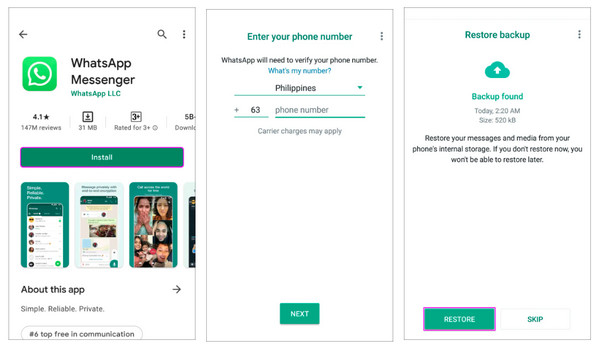
Cum să recuperez WhatsApp Chat din Backup iCloud?
Când backup-ul iCloud este activat, aproape toate datele și setările sunt stocate în siguranță. Datele includ contacte, note, fotografii, texte, calendare și așa mai departe. La fel ca în Google Drive, există lucruri de luat în considerare atunci când recuperați chat-urile, cum ar fi numărul pe care îl utilizați ar trebui să fie același, deoarece nu puteți restabili chat-urile dintr-un alt cont. Procesul de recuperare prin iCloud este același ca în Google Drive, dar recuperarea de pe iCloud este un avantaj extraordinar pentru utilizatorii de iPhone.
Pasul 1Dezinstalează WhatsApp, apoi reinstalați-l din App Store. Rulați-l apoi pe iPhone și verificați numărul de telefon.
Pasul 2Urmați instrucțiuni de pe ecran pentru a restabili conversațiile șterse pe WhatsApp din backupul iCloud.
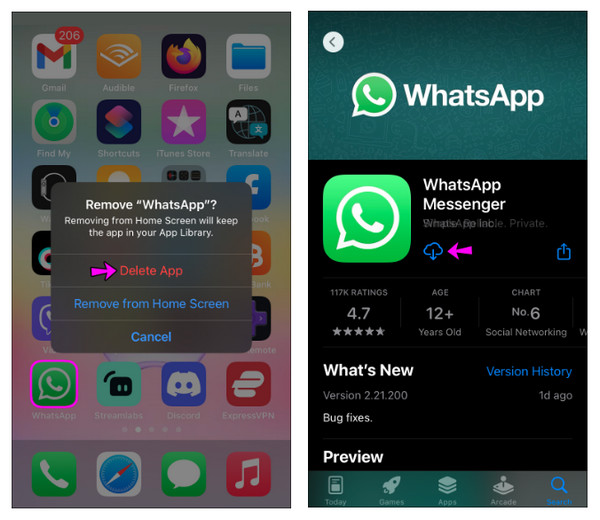
Cum să recuperez WhatsApp Chat din Backup local?
Când nu aveți o copie de rezervă iCloud sau nu ați făcut o copie de rezervă a mesajelor WhatsApp pe Google Drive, puteți restabili în continuare mesajele cu backup local. Pentru a recupera mesajele șterse, veți avea nevoie de un computer, un explorator de fișiere sau un card SD pentru a transfera fișiere pe dispozitivul mobil. Iată cum:
Pasul 1Obțineți un manager de fișiere aplicație ca Fișiere Google, apoi găsește-ți drumul către WhatsApp la Baze de date.
Pasul 2Redenumiți fișierul de rezervă pe care doriți să îl recuperați cu cuvântul BACKUP. De exemplu, msgstore_BACKUP.db.crypt14. Asigurați-vă că nu modificați numărul extensiei. După aceea, reinstalați WhatsApp și atingeți RESTABILI când este necesar.
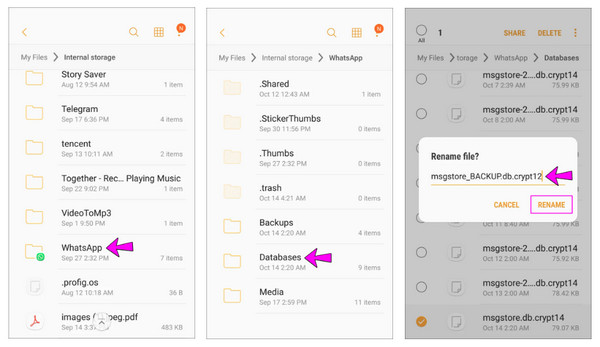
Cum să recuperezi WhatsApp Chat din Backup-ul iTunes?
Să revenim la restabilirea mesajelor șterse pe WhatsApp; aceasta este o altă metodă convenabilă pentru utilizatorii de iPhone. Backup-ul iTunes este dezvoltat de Apple, unde puteți salva backup-ul computerului dvs. Include date locale în aplicații, cum ar fi istoricul chat-urilor, conturi, înregistrări etc. Acum, dacă ați făcut o copie de rezervă a mesajelor WhatsApp șterse, o puteți utiliza eficient pentru a le recupera.
Pasul 1Pentru utilizatorii de Mac, accesați Finder. În timp ce pentru PC Windows, deschideți iTunes.
Pasul 2Nu uitați să vă conectați dispozitivul la computer printr-un cablu USB, apoi atingeți Încredere în Aveți încredere în acest computer? notificare pop-up.
Pasul 3Accesați pictograma dispozitivului dvs. în ecranul principal iTunes, apoi navigați la Restaurați copierea de rezervă opţiune. Atunci alegeți cea mai recentă copie de rezervă Restabili din nou pentru a confirma. Introduceți parola dispozitivului dvs. dacă vi se solicită verificarea.
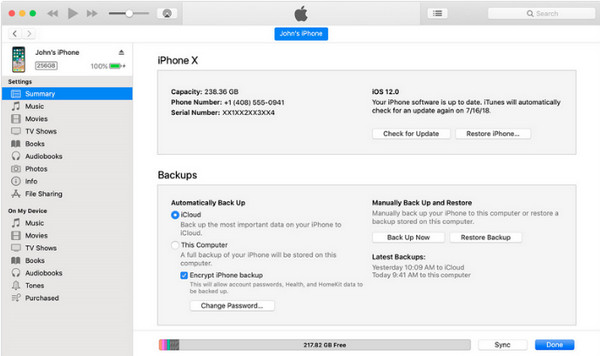
Cum să recuperați cu ușurință mesajele WhatsApp fără backup
Ce se întâmplă dacă nu ai făcut niciodată o copie de rezervă a mesajelor WhatsApp? Nu le puteți restaura pe cele șterse în acest caz. Deci, te gândești: „Pot să recuperez mesajele vechi de pe WhatsApp fără o copie de rezervă?” Este posibil? Din fericire, 4Easysoft iPhone Data Recovery a făcut posibilă. Programul recuperează toate datele de pe dispozitivele dvs. iOS, inclusiv mesajele și fișierele media importante, iar programele încorporate și terțe părți sunt acceptate, cum ar fi WhatsApp, Viber, Messenger etc. În plus, recuperarea din backupul iTunes și iCloud se poate face rapid cu asistența acestui software.

Toate dispozitivele și versiunile iOS, inclusiv cele mai recente iPhone, iPad și iPod, sunt acceptate.
Recuperează datele pierdute din multe scenarii, cum ar fi blocarea sistemului, ștergerea accidentală, dispozitivul blocat etc.
Oferă trei moduri de recuperare pentru a restabili mesajele WhatsApp șterse de pe dispozitivele dvs. iOS sau backup iTunes și iCloud.
Echipat cu o funcție de previzualizare, care vă permite să vizualizați și să alegeți pe care doriți să o recuperați.
100% Securizat
100% Securizat
Pasul 1Lansa 4Easysoft iPhone Data Recovery odată gata. Conectați-vă iPhone-ul apoi la computer printr-un cablu USB. Dacă există o notificare pop-up spune Aveți încredere în acest computer? pe telefon, selectați Încredere.

Pasul 2Revenind la ecranul computerului, faceți clic pe Recuperare date iPhone, apoi alegeți Recuperați de pe dispozitivul iOS la fila din stânga. Apoi, faceți clic pe Incepe scanarea butonul pentru a începe scanarea.

Pasul 3După aceea, veți vedea toate datele dvs. listate în program clasificate în mai multe tipuri de fișiere. Localiza WhatsApp, faceți dublu clic pe fiecare pentru a previzualiza, apoi apăsați caseta de selectare pentru a selecta mesajele WhatsApp dorite de recuperat. În cele din urmă, faceți clic pe Recupera butonul pentru a începe.
Întrebări frecvente despre cum să recuperați mesajele WhatsApp
-
Este posibil ca mesajele șterse de pe WhatsApp să fie șterse definitiv?
Când ștergeți mesajele WhatsApp, acestea vor dispărea de pe ecranul principal, dar nu dispare. Puteți lua în considerare restaurarea lor timp de 30 de zile, dar acele mesaje șterse vor fi eliminate din dosarul Șters recent după 30 de zile.
-
Unde pot vedea mesajele WhatsApp șterse?
Din fericire, aplicația oferă o opțiune de a vedea chat-urile și media folosind Google Drive sau iCloud. Sau le puteți vizualiza în Documentele mele într-o aplicație de gestionare a fișierelor.
-
Pot să recuperez mesaje vechi de pe WhatsApp folosind Google Drive pe iPhone?
Din păcate, nu există nicio modalitate oficială prin care puteți utiliza Google Drive pentru a restabili mesajele WhatsApp iPhone, deoarece backupul Google Drive nu este compatibil cu iOS.
Concluzie
În sfârșit, ați primit un răspuns despre cum să recuperați mesajele WhatsApp! Cu cele patru moduri partajate de această postare, este mult mai ușor să recuperați mesajele șterse cu backup pe dispozitivele iPhone sau Android. Dar, dacă nu ați făcut o copie de rezervă, această postare v-a primit și cu ajutorul lui 4Easysoft iPhone Data Recovery. Acest program vă permite să recuperați rapid toate mesajele WhatsApp pierdute de pe dispozitivul iOS fără a afecta alte fișiere. Este o soluție sigură și rapidă. Încercați să vizitați pagina oficială pentru a afla mai multe despre aceasta.
100% Securizat
100% Securizat

 Postat de
Postat de 